
内容を入力してください。
本記事では、Pythonを活用した開発において発生する警告文の一つである「Import “~” could not be resolved Pylance 」が表示された際の対処法についてご紹介させて頂きます。
VSCodeの準備方法などがわからない方は、以下の記事を参考にして頂ければと思います。

✅ VSCode活用している方へ向け
発生した警告文

内容を入力してください。いつものようにPythonでコーディングをしていると突然、波線が現れ、…内容を確認してみると、import文に以下のような警告文が表示されてました。
Import "kivy.app" could not be resolved Pylance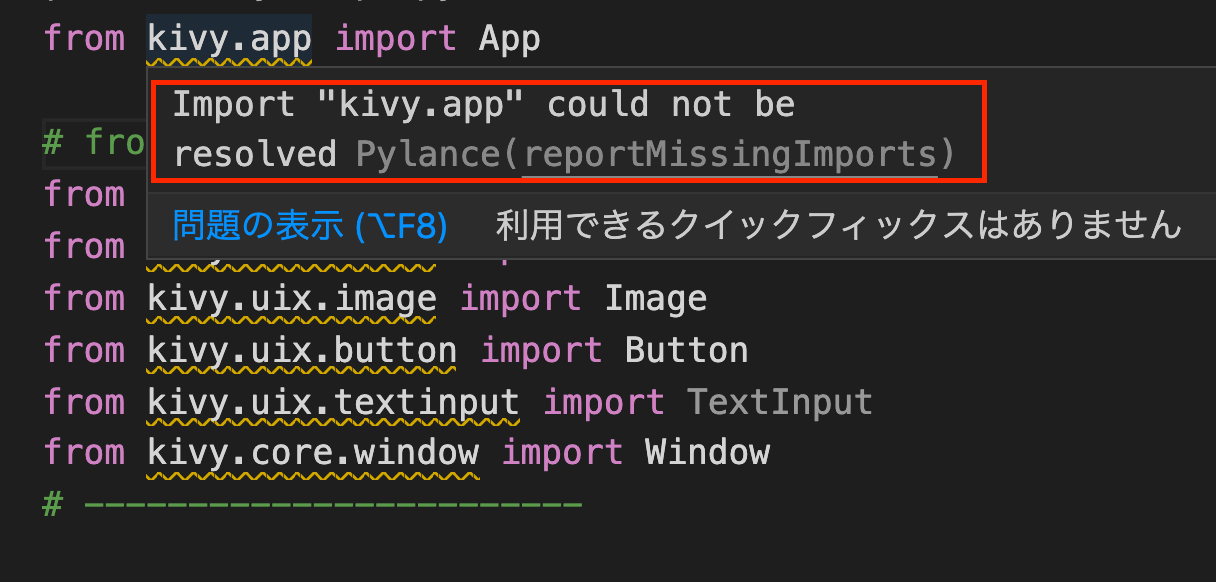

内容を入力してください。
警告文を翻訳してみると「インポート「kivy.app」を解決出来ませんでした。」と出ます。
プログラムは、正常に実行出来ているので、なんのこっちゃですね汗
こちらの警告文をほっといても特に問題な意ですが、コーディングを続けていく上では、少し違和感を覚えてしまう方も多いと思いますし、かつチームで開発などを行っている際には、是非とも解決しておきたいところにはなりますね。
別の解決策として現在、他の記事などで紹介されているものは、settings.jsonの修正 になりますが、私の方では解決には致りませんでしたので、別の原因があると考えました。
何をすれば黄色い波線がなくなり、通常通りにコーディングができるようになるのかを次の項目で解説していきたいと思います。
解決法
警告文(黄色い波線)をなくすための解決法としては、かなりシンプルでして、Pythonのバージョンをあげてあげることのみになります。
VSCode上でPythonを活用されている方は、以下の拡張機能を利用されている方も多いと思いますが、もしインストールしていない方は入れておくことをお勧めします。
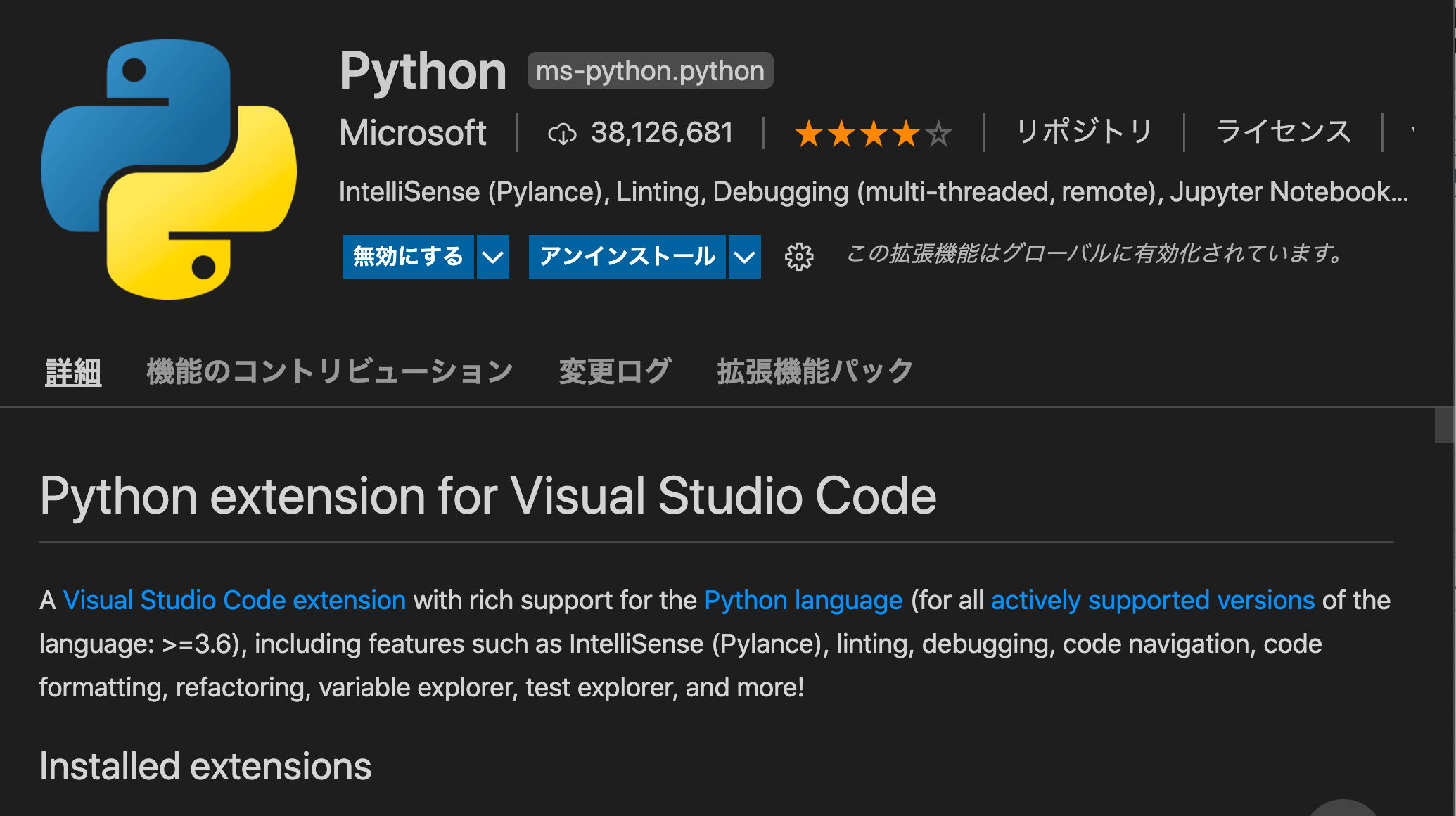
既にインストール済みの方は、以下の方法でバージョンを切り替えてあげてください。
VSCodeの左下へ以下の画像ようにバージョンのような表記があるかと思いますので、クリックします。
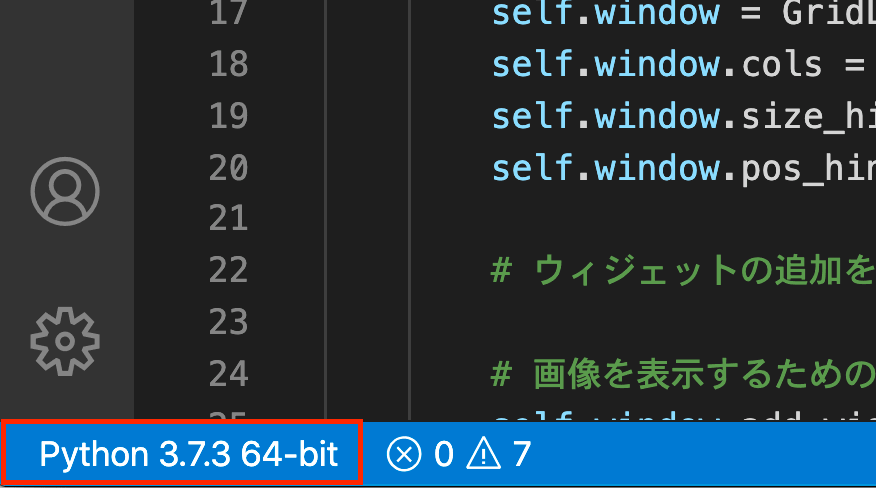
すると「インタープリターを選択する」と出てきますので、一番下のバージョンを選択しましょう。
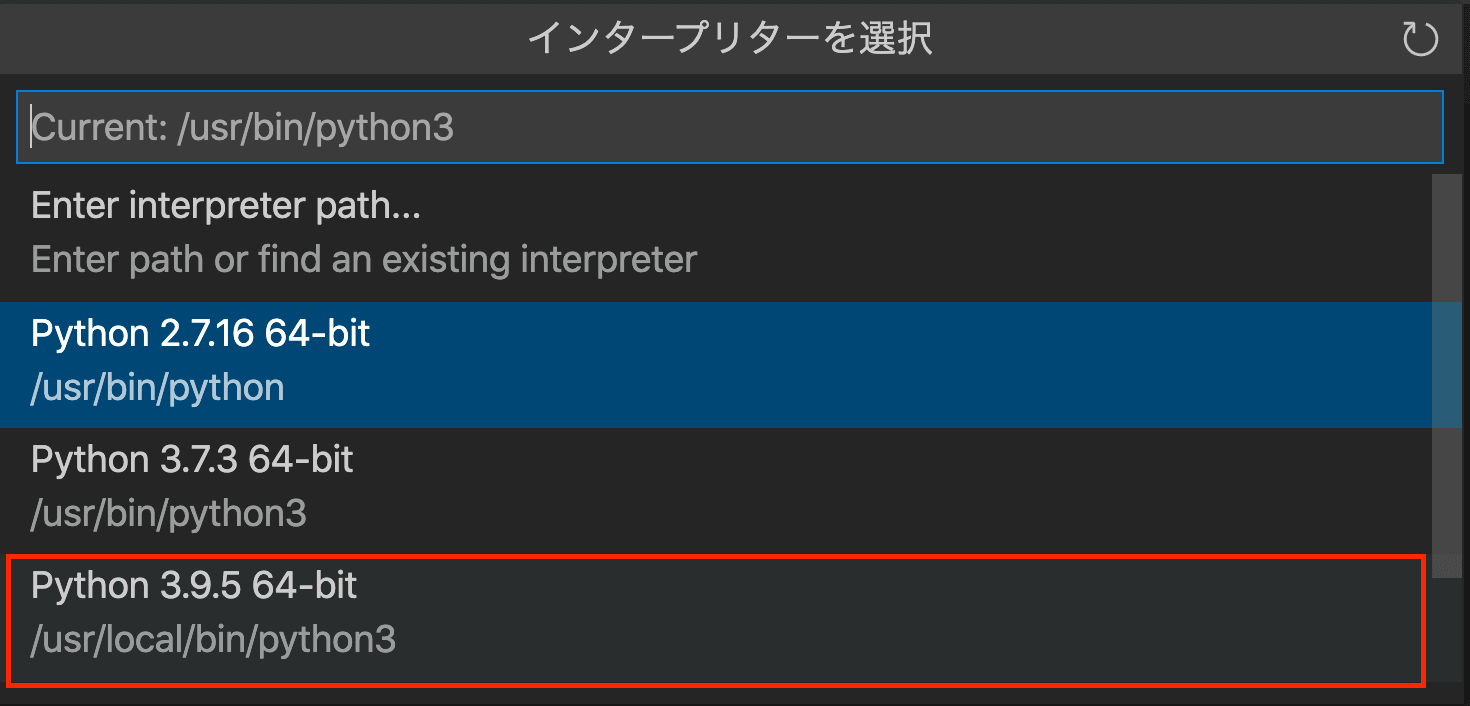
一番下のバージョンを選択した後に、再度、コードを確認してみましょう。
すると、黄色い波線が消え、文字色も緑に変化している事がわかりますので、これで今回の問題は、解決です。
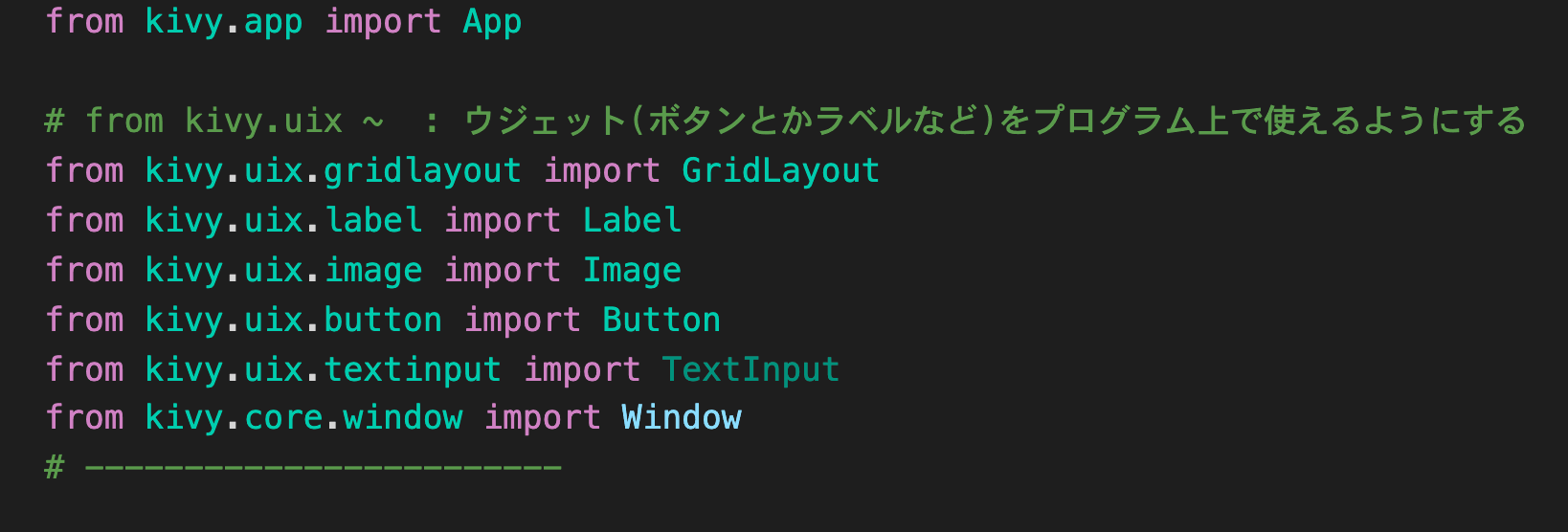
まとめ
コード上は、kivyに関連する内容が記述されておりますが、別のライブラリ及び通常のPythonコードの場合も発生する可能性がありますので、出た際は、VSCodeを活用している方に限りますが、同じような方法で解決して頂ければと思います。
VSCodeを活用していない方でもPythonのバージョンをアップデートして頂くことで、解決できる可能性が高いです。
以下、OSごとのPythonのアップデート方法になりますので、参考にしてみてください。
Window :
Mac :
最後に
ここまで読んで頂き、有り難う御座います。
プログラミングを学習している方やこれから始めようと考えている方にお知らせです。
⇩⇩⇩⇩⇩⇩
- 独学で学習を続けても中々、理解が定着しない..
- エラーが出てしまい、想定した結果が得られない…
- フリーランスとしてデビューしたいが何からやったらいいかわからない…
などの悩みがある方必見!
実は、以下の内容が全て月額定額のサブスクで利用できるサービスがあります。
- 話題のAWSから人気のプログラミング言語Pythonをはじめとする
様々な教材(HTML/CSS, JavaScript, jQuery, Ruby, Ruby on rails, PHP, Laravel, Django, Java, Spring, Git, 機械学習, Linuxなど50種類以上)が無制限で閲覧可能。 - オンラインで利用できるため、隙間時間で学習ができる。
- 質問掲示板も24時間活用することが出来るため、自己学習や教材を通した学習で詰まっても気軽に質問が出来る。(講師の方が回答してくれる時間帯は、10:00~22:00です。)
- 入会金不要で、あわないなと思ったらいつでも退会が可能。
- 実務経験が3年以上の選び抜かれたエンジニアが講師として多数在籍しているため、安心。
- 質問掲示板でも解決できない疑問や悩みは、プラン応じて月1回~受講できるオンラインレッスンで解決できる
最初から定額であると少し抵抗があるという方もフリープランからお試しが出来るので安心です。会員登録も無料!

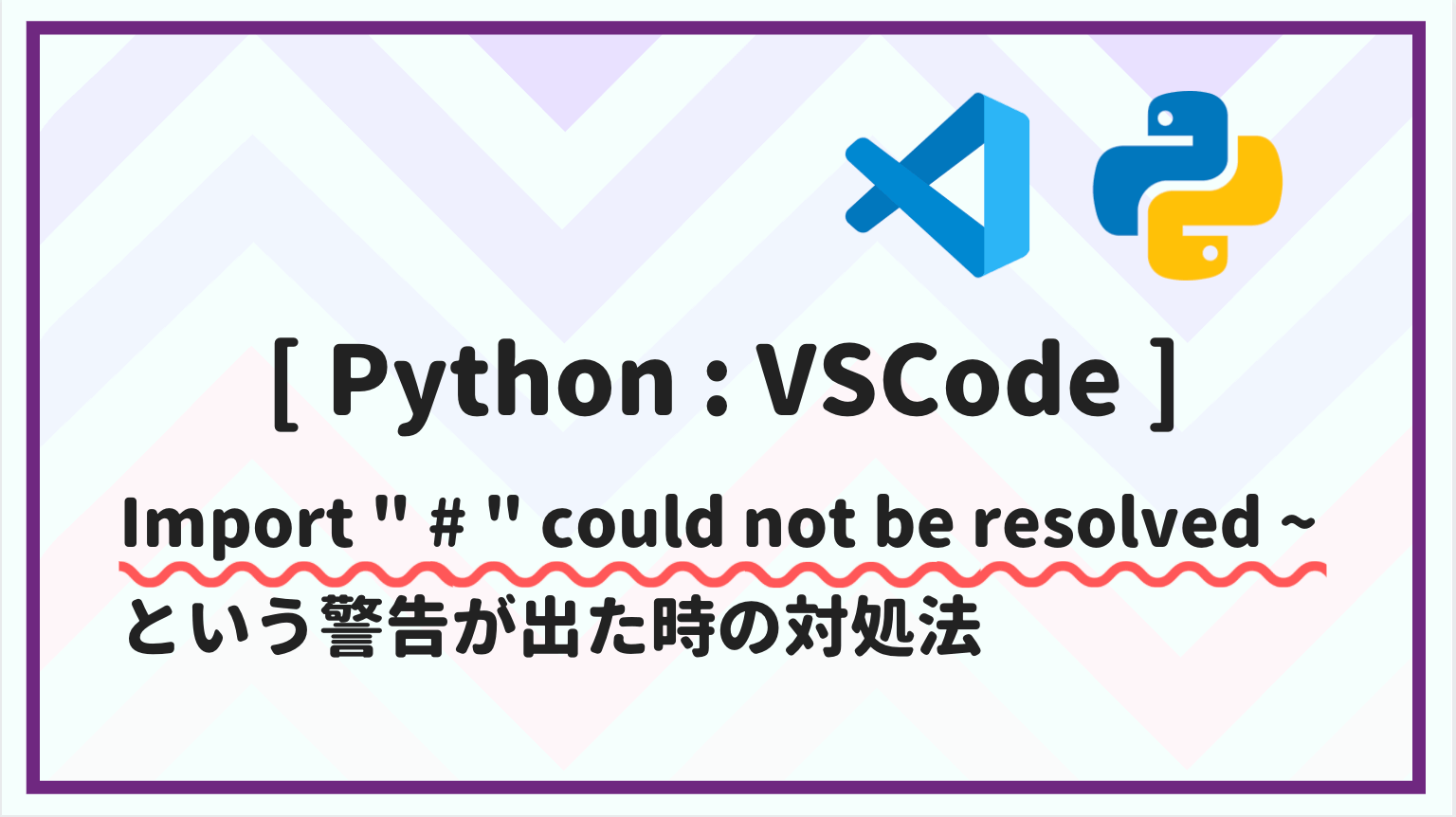
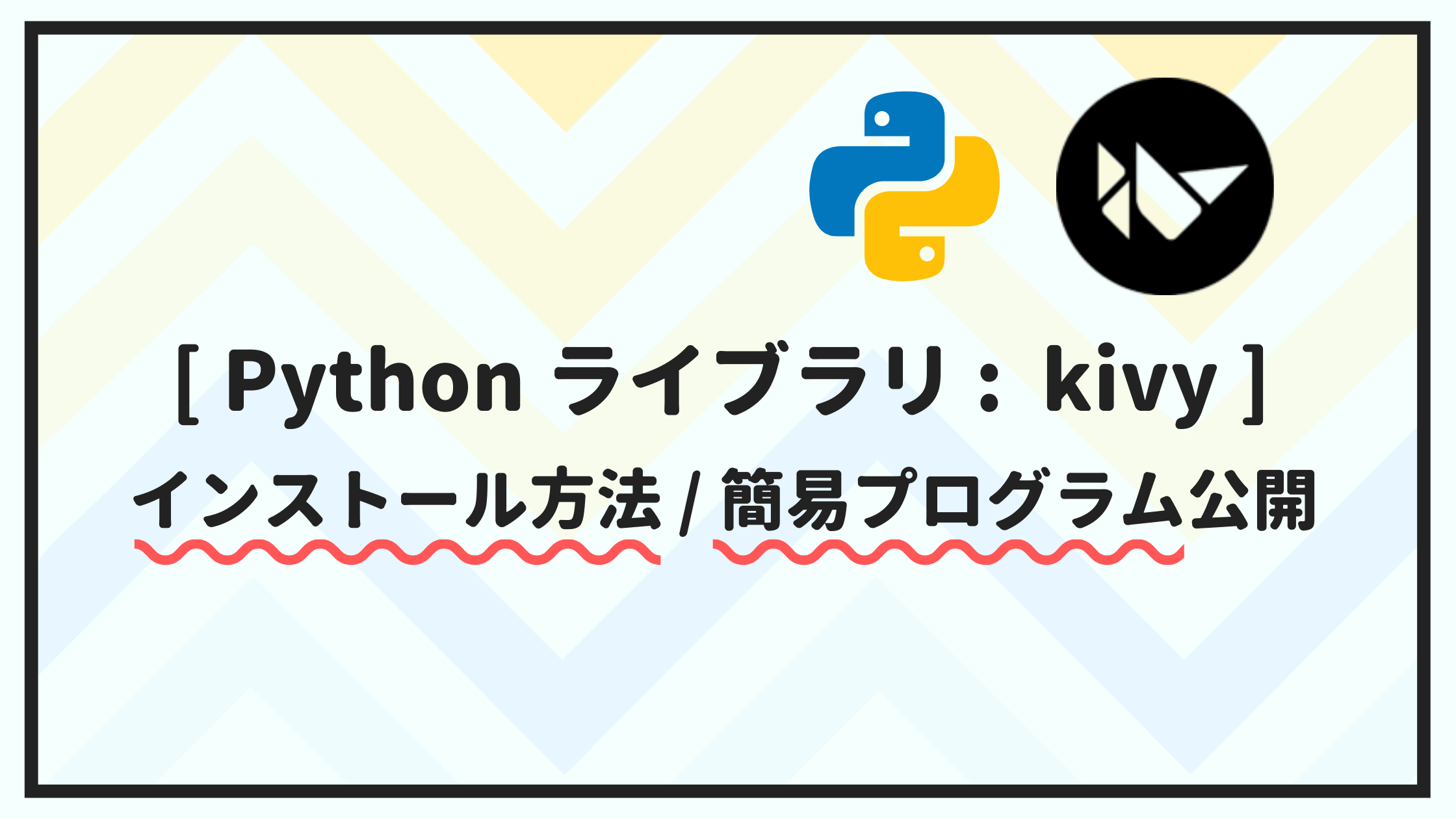

コメント